Enumere la configuración del BIOS de la computadora usando el módulo GetBIOS PowerShell
Con un módulo PowerShell denominado GetBIOS , puede enumerar configuraciones de diferentes fabricantes de BIOS y desde una computadora local o remota. En esta publicación, le mostraremos cómo enumerar la configuración del BIOS de la computadora usando el módulo GetBIOS PowerShell .
Este módulo le permite consultar la configuración del BIOS de la computadora local o remota. (BIOS)Puede consultar la configuración de los siguientes fabricantes de PC:
- dell
- HP
- lenovo
- Toshiba
Enumere la configuración del BIOS de la computadora usando el módulo GetBIOS PowerShell
Con el módulo de GetBIOS PowerShell , puede hacer lo siguiente:
- Enumerar la configuración del BIOS local
- Enumerar la configuración del BIOS de la computadora remota
- Exportar la configuración del BIOS a
out-gridview - Exportar la configuración del BIOS a formato CSV
- Exportar la configuración del BIOS a formato HTML
- Mostrar(Display) posibles valores y descripción
Echemos un vistazo a estas funciones.
Para comenzar, debe instalar el módulo que está disponible en la galería de PowerShell .
Para instalar el módulo, haga lo siguiente:
- Presione Windows key + X para abrir el menú de usuario avanzado(open Power User Menu) .
- Toque A en el teclado para iniciar PowerShell en modo administrador/elevado.
- En la consola de PowerShell , escriba el siguiente comando y presione Entrar(Enter) .
install-module GetBIOS
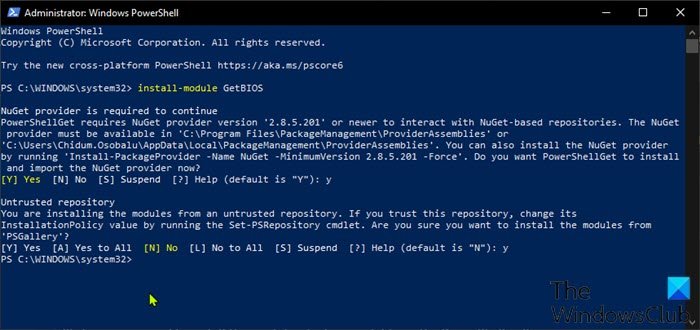
Para obtener ayuda(Help) , puede escribir el siguiente comando y presionar Enter :
get-help
1] Listar la configuración del BIOS local
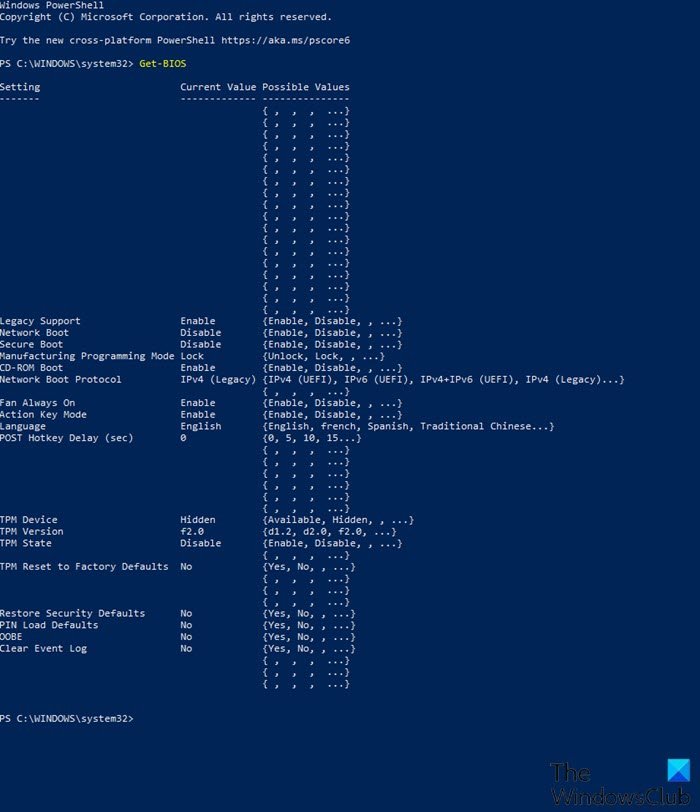
Para enumerar la configuración del BIOS local , haga lo siguiente:
- Abra PowerShell en modo elevado
- En la consola de PowerShell , escriba el siguiente comando y presione Entrar(Enter) :
Get-BIOS
El comando verificará su fabricante y enumerará las configuraciones de BIOS(BIOS Settings) apropiadas .
Nota(Note) : Si recibe el mensaje El archivo no se puede cargar porque la ejecución de secuencias de comandos está deshabilitada(File cannot be loaded because running scripts is disabled) en este sistema, entonces debe habilitar la ejecución de secuencias de comandos en su computadora con Windows 10 .
Si su fabricante no es Dell , HP o Lenovo , recibirá el siguiente mensaje:
Your manufacturer is not supported by the module
Supported manufacturer: Dell, HP, Lenovo, Toshiba
2] Enumerar(List) la configuración del BIOS de la computadora remota
Para enumerar la configuración del BIOS(BIOS) de la computadora remota , haga lo siguiente:
- Abra PowerShell en modo elevado
- En la consola de PowerShell , escriba el siguiente comando y presione Entrar(Enter) . Sustituya el
ComputerNamemarcador de posición con el nombre real de la computadora remota.
Get-BIOS -Computer "ComputerName"
Aparecerá una ventana(Window) de credenciales para escribir las credenciales para acceder a la computadora remota.
Luego, el comando verificará el fabricante de su PC y enumerará las configuraciones de BIOS(BIOS Settings) apropiadas .
3] Exportar la configuración del BIOS a Gridview
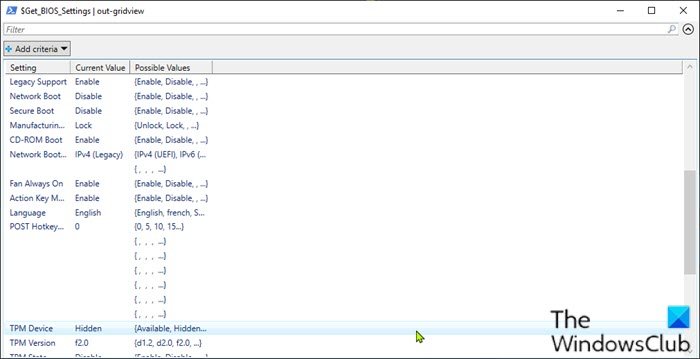
Para exportar la configuración del BIOS a la vista de cuadrícula, escriba el siguiente comando en el modo elevado de PowerShell y presione (PowerShell)Entrar(Enter) .
Get-BIOS -ShowGridview
4] Exportar la configuración del BIOS(Export BIOS) a formato CSV
Para exportar la configuración del BIOS al formato (BIOS)CSV , escriba el siguiente comando en el modo elevado de PowerShell y presione (PowerShell)Entrar(Enter) . Sustituya el UserNamemarcador de posición con su nombre de perfil de usuario. Tenga(Bear) en cuenta que puede cambiar la ruta/ubicación a cualquier lugar que desee en su computadora local.
Get-BIOS -CSV_Path C:\Users\UserName\Desktop\
5] Exportar la(Export BIOS) configuración del BIOS a formato HTML
Para exportar la configuración del BIOS a formato (BIOS)HTML , escriba el siguiente comando en el modo elevado de PowerShell y presione (PowerShell)Entrar(Enter) . Sustituya el UserNamemarcador de posición con su nombre de perfil de usuario. Puede cambiar la ruta/ubicación a cualquier lugar que desee en su computadora local.
Get-BIOS -HTML_Path C:\Users\UserName\Desktop\
6] Mostrar(Display) valores posibles y descripción
Para mostrar la descripción de la configuración del BIOS , escriba el siguiente comando en el modo elevado de PowerShell y presione (PowerShell)Entrar(Enter) .
Get-BIOS -ShowDescription
Nota(Note) : esta opción solo está disponible para computadoras Dell .
¡Espero que encuentres útil esta publicación!
Related posts
Cambiar el Calendar date en BIOS no funciona
Cómo actualizar la computadora BIOS en la computadora Windows 10
¿Qué es un BIOS Whitelist? Explanation and removal
Chasis entrometida ... FATAL Error ... System detenido
¿Para qué es CMOS y para qué se usa?
¿Debo actualizar mi BIOS? Cómo verificar si se necesita uno
Su computadora's system firmware no incluye suficiente información
Cómo cambiar el orden de inicio en el BIOS en su PC con Windows
Check Windows 10 OS architecture usando PowerShell or Command Prompt
Computer Beep Lista de códigos y su significado
El BIOS setting actual no es compatible completamente con el boot device
Cómo configurar y utilizar BIOS or UEFI password en Windows 10 equipo
Cómo arrancar Windows EN UEFI or BIOS firmware
La computadora Windows 10 no arranca a BIOS
Windows computer Botas a la BIOS cada vez que lo enciendo
Cómo restablecer el BIOS a la configuración predeterminada
HDG explica: ¿Qué es el BIOS?
Cómo comprobar el BIOS version de Windows (8 maneras)
Cómo restablecer o borrar CMOS en la PC Windows 10
¿La configuración del BIOS de VMWare Fusion se carga demasiado rápido?
